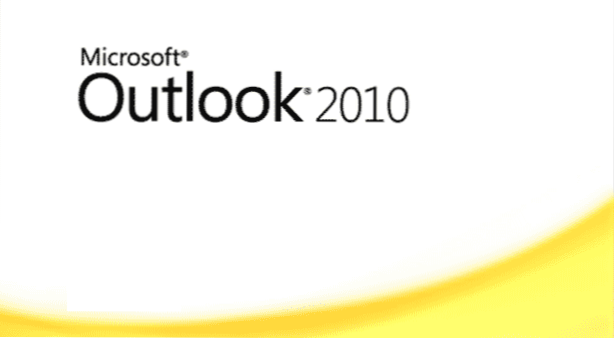
Il pannello di navigazione in Outlook 2010 ti consente di passare rapidamente tra le funzionalità essenziali del programma. Molti utenti possono utilizzare solo alcune di queste funzionalità, quindi non è necessario visualizzarle tutte. Questo tutorial fornisce una guida passo passo per nascondere i pulsanti specifici nel pannello di navigazione e per concentrarti meglio su quelli che ti servono.
Di seguito è riportata la schermata del riquadro di navigazione predefinito in Outlook 2010. Se alcuni di questi pulsanti non sono importanti, segui la guida per liberare spazio e visualizzare più email.

1. Lancio Outlook 2010.
2. Passare a vista scheda nella parte superiore della finestra.

3. Nel vista sezione, fare clic Pannello di navigazione per mostrare il suo menu e scegliere Opzioni. Le opzioni visibili nel menu verranno spiegate in seguito.

4. Il Opzioni del riquadro di navigazione appare la finestra. Questa finestra consente di personalizzare il riquadro di spostamento in base alle proprie esigenze. Se trovi alcuni pulsanti inutili, deselezionalo per nasconderli. È anche possibile riorganizzare i pulsanti evidenziandoli e fare clic Andare avanti o Abbassati. Quando hai finito, fai clic ok per salvare le impostazioni.

5. Dopo aver modificato il riquadro di navigazione, dovrebbe apparire molto più pulito.

6. Se desideri non nascondere alcun pulsante ma ridurli al minimo, puoi tornare al menu Pannello di navigazione impostazioni e scegliere ridotti al minimo. Successivamente, i pulsanti verranno visualizzati come icone sul lato sinistro.

7. Se scegli il Spegni opzione, il pannello di navigazione sarà nascosto.
8. In alternativa, è possibile spostare il mouse sul bordo superiore della pagina di navigazione, quindi tenere premuto e trascinare il mouse per ridimensionare il riquadro.


